يفتح Google Chrome تلقائيًا عند بدء تشغيل جهاز الكمبيوتر
يعد Google Chrome(Google Chrome) متصفحًا شائعًا ، وحتى Microsoft أعلنت مؤخرًا أنها ستنقل متصفح Microsoft Edge إلى منصة الويب (Microsoft Edge)Chromium ، والتي تعمل في النهاية على تشغيل Google Chrome(Google Chrome) . ومع ذلك ، أفاد بعض المستخدمين - وحتى أنني لاحظت ذلك - أن متصفح Chrome يبدأ تلقائيًا(Chrome browser starts automatically) عند تشغيل Windows 11/10 PC. إذا واجهت هذه المشكلة ، فهناك بعض الاقتراحات التي يمكن أن تساعدك في حل هذه المشكلة. تنطبق هذه الاقتراحات أيضًا إذا كان Chrome يعيد تحميل علامات التبويب من الجلسة الأخيرة عند بدء التشغيل.
منع Chrome(Stop Chrome) من الفتح تلقائيًا عند تشغيل الكمبيوتر
سنلقي نظرة على الإصلاحات الخمسة التالية لمحاولة إصلاح هذه المشكلة.
- منع Google Chrome(Prevent Google Chrome) من تشغيل الخلفية
- تعطيل " المتابعة(Continue) من حيث توقفت"
- إصلاح ملحق Google Hangouts
- تعطيل علامة التبويب السريع(Fast Tab) أو علامة إغلاق Windows السريعة(Fast Windows Close Flag)
- إعادة تعيين جوجل كروم.
قبل أن تبدأ ، تأكد من عدم تعيين Chrome على بدء التشغيل(Startup) تلقائيًا عند بدء تشغيل Windows . يمكنك استخدام تطبيق مدير بدء التشغيل(use a Startup Manager app) لإيقاف فتح التطبيقات عند بدء التشغيل . قد ترغب أيضًا في التحقق مما إذا كان Windows 10 مضبوطًا على فتح البرامج بعد إعادة التشغيل(Windows 10 is set to open programs after a restart) .
1] منع Google Chrome(Prevent Google Chrome) من العمل في الخلفية
ابدأ بتشغيل متصفح Google Chrome(Google Chrome) . الآن ، انقر فوق زر القائمة في الزاوية اليمنى العليا ، ومن القائمة المنسدلة ، حدد الإعدادات.(Settings.)
قم بالتمرير(Scroll) لأسفل وانقر فوق الزر المسمى Advanced.
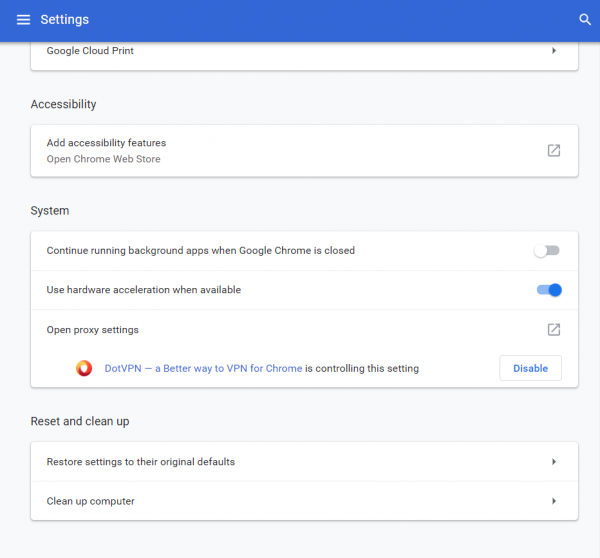
ضمن قسم النظام ، (System, ) قم بإيقاف تشغيل مفتاح التبديل لمواصلة تشغيل تطبيقات الخلفية عند إغلاق Google Chrome (Continue running background apps when Google Chrome is closed).
أعد تشغيل Google Chrome(RestartGoogle Chrome) وتحقق مما إذا كان ذلك سيؤدي إلى حل مشكلاتك.
2] قم بتعطيل(Disable) " المتابعة(Continue) من حيث توقفت"
قم بتشغيل متصفح جوجل كروم(Google Chrome) . الآن ، انقر فوق زر القائمة في الزاوية اليمنى العليا ، ومن القائمة المنسدلة ، حدد الإعدادات.(Settings.)
قم بالتمرير(Scroll) لأسفل وانقر فوق القسم المسمى عند بدء التشغيل.(On startup.)
حدد زر الاختيار المسمى فتح صفحة معينة أو مجموعة صفحات.(Open a specific page or set of pages.)

فقط تأكد من عدم وجود صفحات مدرجة في هذا القسم ولكن إذا قمت بذلك ، فتأكد من إزالتها جميعًا.
3] إصلاح(Fix) ملحق Google(Google Hangouts) Hangouts
إذا كان لديك ملحق Google Hangouts مثبتًا على متصفح Google Chrome(Google Chrome) ، فقد يكون ذلك سببًا للمشكلة المذكورة أعلاه.

يمكنك محاولة إيقاف تشغيل Google Hangouts وإزالته وإعادة تثبيته(turn off, remove and reinstall Google Hangouts) من متصفح Google Chrome(Google Chrome Browser) الخاص بك ومعرفة ما إذا كان ذلك سيؤدي إلى حل مشكلتك.
4] تعطيل علامة التبويب(Disable Fast Tab) السريع أو علامة إغلاق Windows السريعة(Fast Windows Close Flag)
اكتب chrome://flags/#enable-fast-unload في شريط عناوين Chrome واضغط على (Chrome)Enter .
سوف تدخل صفحة الميزات التجريبية لجوجل كروم(Google Chrome) .

اضبطه على معطل.(Disabled.)
أعد تشغيل Google Chrome(Restart Google Chrome) وتحقق مما إذا كانت مشكلتك قد تم حلها الآن أم لا.
5] إعادة تعيين Google Chrome
اضغط على WINKEY + R لفتح Run ثم انتقل إلى المسار التالي ،
%USERPROFILE%\AppData\Local\Google\Chrome\User Data
الآن ، حدد المجلد المسمى افتراضي(Default) واضغط على مجموعات أزرار Shift+Delete ، ثم انقر فوق " نعم (Yes ) " لمطالبة التأكيد التي تحصل عليها.
بعد حذف المجلد الافتراضي (Default ) ، افتح Google Chrome وانقر على زر القائمة(Menu) المشار إليه بثلاث نقاط رأسية في الزاوية اليمنى العليا.
ثم ، انقر فوق الإعدادات. (Settings. )في قسم الإعدادات(Settings) ، قم بالتمرير لأسفل وانقر فوق خيارات متقدمة (Advanced ) للكشف عن الإعدادات المتقدمة.
الآن ، يرجى التمرير لأسفل إلى استعادة الإعدادات إلى زر الإعدادات الافتراضية الأصلية (Restore Settings to their original defaults ) والنقر عليها.
سيعطيك هذا الآن موجهًا مثل هذا-

انقر فوق " إعادة تعيين" ، (Reset, ) وسيؤدي ذلك إلى إعادة تعيين متصفح Chrome(reset the Chrome browser) .
تحقق الآن مما إذا كانت مشكلتك قد تم إصلاحها أم لا.
I hope something helps!
كيف يمكنني إيقاف فتح التطبيقات عند بدء التشغيل؟
أسهل طريقة لإزالة تطبيق من بدء تشغيل Windows(Windows Startup) هي استخدام إدارة المهام(Task Manager) . Use Ctrl + Shift + Eac لفتح مدير المهام(Task Manager) . ثم قم بالتبديل إلى علامة التبويب بدء التشغيل(Startup) ، وحدد موقع التطبيق الخاص بك. أخيرًا ، انقر بزر الماوس الأيمن فوقه واختر تعطيله.
لماذا يتباطأ Chrome عند بدء التشغيل؟
إذا كان Chrome يستغرق الكثير من الوقت عند تشغيله ، فمن المحتمل أن يكون ذلك بسبب الامتداد. يمكنك التحقق من الامتداد الذي يسبب المشكلة عن طريق تعطيل جميع الملحقات أولاً ، ثم تشغيلها واحدة تلو الأخرى. نظرًا لأن بعض الإضافات تستمر في العمل في الخلفية ، فقد تتسبب أيضًا في استخدام وحدة المعالجة المركزية(CPU) عالية .
كيف يمكنني تسريع متصفح Chrome الخاص بي ؟
إذا لم تكن الإضافات مشكلة ، فقد يرغبون في التحقق من عدد علامات التبويب التي تفتح عند تشغيل Chrome(Chrome) . بينما يدعم Chrome علامات تبويب النوم ، إلا أنها ستستهلك بعض الموارد. من الجيد دائمًا إبقاء عدد علامات التبويب منخفضًا.
ومع ذلك ، إذا لم تتمكن من ذلك ، فتأكد من التحقق من تمكين ميزة علامات التبويب السكون في Chrome.(Sleeping Tabs feature is enabled in Chrome.)
Related posts
Google Chrome لا يستجيب، Relaunch الآن؟
كيفية إصلاح أخطاء File Download على Google Chrome browser
كيفية تغيير Default Print Settings في Google Chrome
كيفية Destroy Profile على Browser Close في Google Chrome
Anna Assistant هو مثالي voice assistant ل Google Chrome
Fix ERR_SSL_PROTOCOL_ERROR على Google Chrome
كيفية تمكين واستخدام Commander feature في Google Chrome
Fix ERR_QUIC_PROTOCOL_ERROR في Google Chrome
يتيح لك Skype Extension ل Google Chrome الوصول إلى Skype ل Web وأكثر!
Tab Manager ملحقات لزيادة الإنتاجية في Google Chrome
ضبط مستوى الصوت في Google Chrome tabs بشكل منفصل باستخدام Volume Master
Google Chrome ملحقات لا تعمل على Windows 10
Download official Google Chrome السمات للمتصفح الخاص بك
لا يمكن فتح ملف التعريف الخاص بك بشكل صحيح في Google Chrome
كيفية إزالة Global Media Control button من Google Chrome toolbar
كيفية تمكين أو Disable Tab Scrolling Buttons في Google Chrome
Google Chrome ينتظر ذاكرة التخزين المؤقت - ماذا أفعل!؟
كيفية تمكين أو تعطيل Tab Search icon في Google Chrome
كيفية تمكين Material Design UI الجديد ل Google Chrome browser
كيفية تعطيل أو تمكين Dark Mode في Google Chrome على Windows 10
